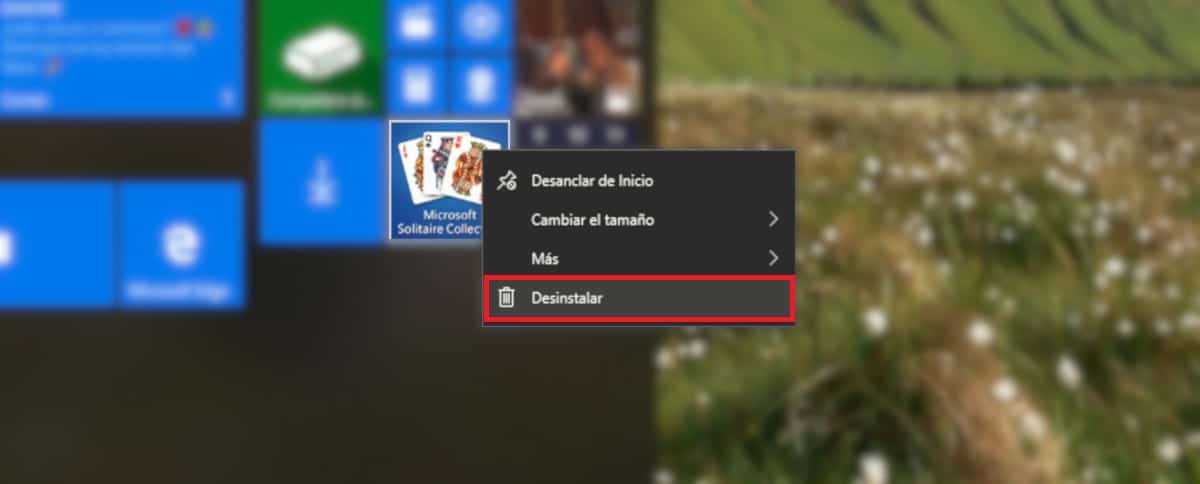
Paar aastat tagasi, kui operaatorid subsideerisid telefone, oli enam kui tavaline leida operaatorirakendusi, rakendusi, mida keegi ei kasutanud, kuid mida polnud võimalik desinstallida, kui me ei olnud juurkasutajad ega paigaldanud täiesti puhast ruumi. protsess, mida väga vähesed oskasid teha.
Sama juhtub ka arvutitega. Probleem on selles, et seda ei juhtu mitte ainult, vaid ka kasutu tarkvara, mille mõned tootjad selle ka lisavad loodud on konkreetne nimi: bloatware. Windows 10 ei integreeri paljusid kasutuid rakendusi, kuid neid on.
Kui Microsoft on Windows 10 arendanud, on nii Windows 10-ga kohalikult installitud rakenduste eemaldamine, näiteks arvutitootja kui ka nende saame ennast hiljem installida.
Kui soovite eemaldada kohalikud rakendused, mida Windows 10 sisaldab ja jätke arvuti ainult nende rakenduste juurde, mis tegelikult toimivad mida kavatsete kasutada, näitame allpool juhiseid, mida järgida, et seda protsessi kiiresti ja ilma tüsistusteta teha.
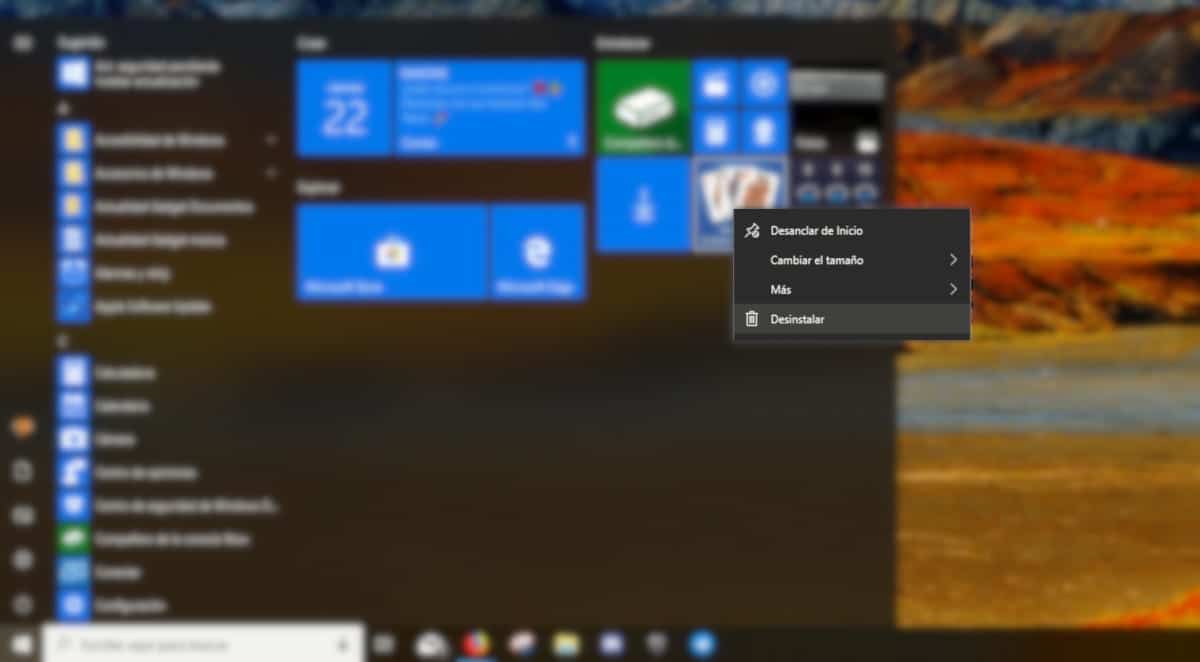
Peame lihtsalt avama menüü Start ja asetama hiire rakenduse kohale, mille soovime eemaldada. Järgmiseks vajutame parempoolset nuppu. Enamikel juhtudel, kuvatakse desinstallimisvalik. Kui see pole nii, peame klõpsama nuppu rohkem, et kuvada uus rippmenüü desinstallimisvalikuga.
Selle valiku tegemisel ilmub tõenäoliselt rakendusest sõltuvalt dialoogiboks, mis kutsub meid mitu korda klõpsama nuppu Järgmine kinnitage, et soovime tõesti rakenduse kustutada.
Enne selle kustutamist peame arvestama, kas oleme rakendusega loonud dokumendi, mille soovime salvestada, või soovime mängu puhul arvestust pidada, kuna selle arvutist kustutamisel failid ja logid kustutatakse ka siis, kui need on salvestatud samale teele kui rakendus.